用CAD绘制钻石详细教程
设·集合小编 发布时间:2023-03-16 19:21:03 1858次最后更新:2024-03-08 11:23:28
CAD是目前比较专业的绘图软件之一,拥有非常强大的功能可供使用,让用户能够绘制出精确的图纸作品。虽然很多人对软件非常熟悉,但是并不知道CAD怎么绘制钻石。钻石看起来非常的复杂,操作也比较麻烦,所以今天就来分享一下用CAD绘制钻石详细教程。
工具/软件
电脑型号:联想(lenovo)天逸510s; 系统版本:Windows7; 软件版本:CAD2014
方法/步骤
第1步
1、在主视图按尺寸画平面图

第2步
2、切换到西南等轴侧视图,画三个圆,底部40的线向后移动0.83、做钻石体的截面面域4、旋转成钻石椎体基本图形
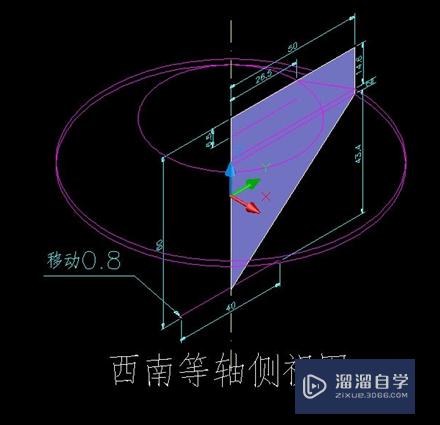
第3步
5、三个圆分别等分16、16、8
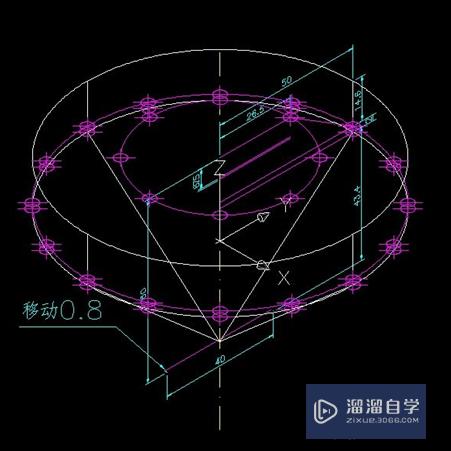
第4步
6、为了方便看清点位,把多余的点删除。两点 z 轴 矢量uCS,在第一点画一条水平直线(尺寸随意)
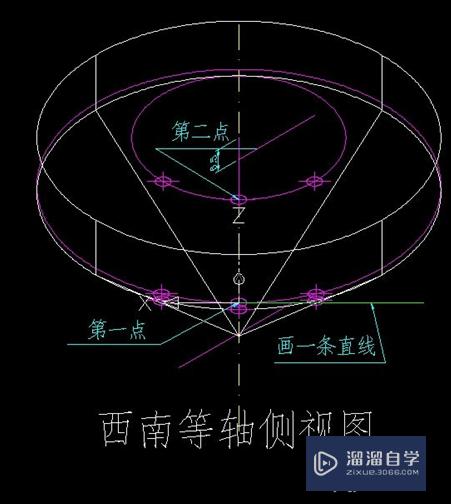
第5步
7、按图三点剖切,去除边块

第6步
8、按图三点剖切,留下右边

第7步
9、按图三点剖切,留下钻石椎体的八分之一图形

第8步
10、按图三点剖切,去除边块

第9步
11、按图三点剖切,去除边块
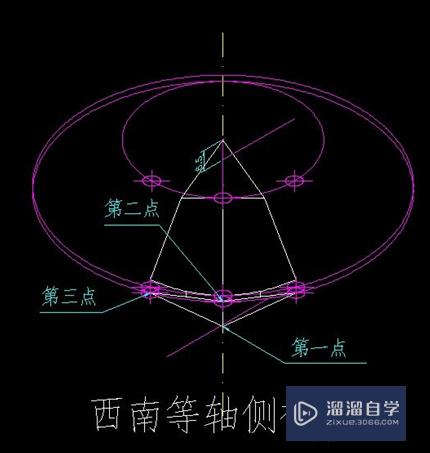
第10步
12、以顶面向下6.5位置x、y方向切割一个三角面。底下一条40长的线延中心线旋转-45度

第11步
13、按图三点剖切,去除边块14、按图三点剖切,去除边块15、按图三点剖切,去除边块



第12步
16、按图三点剖切,去除边块

第13步
17、清理辅助线
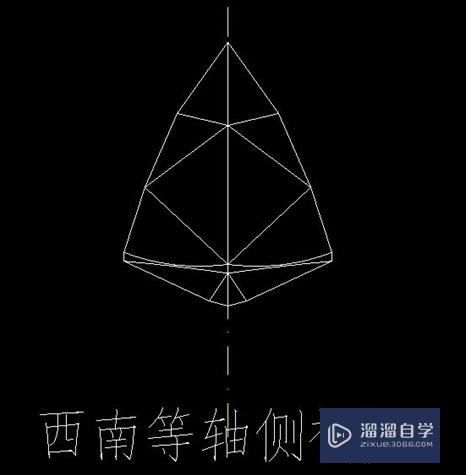
第14步
18、延中心线阵列8个,并集,完成

第15步
19、回到主视图看看

温馨提示
以上就是关于“用CAD绘制钻石详细教程”全部内容了,小编已经全部分享给大家了,还不会的小伙伴们可要用心学习哦!虽然刚开始接触CAD软件的时候会遇到很多不懂以及棘手的问题,但只要沉下心来先把基础打好,后续的学习过程就会顺利很多了。想要熟练的掌握现在赶紧打开自己的电脑进行实操吧!最后,希望以上的操作步骤对大家有所帮助。
- 上一篇:浩辰CAD怎么生成零件明细表?
- 下一篇:CAD图形坡度怎么用比例法标志出来?
相关文章
广告位


评论列表